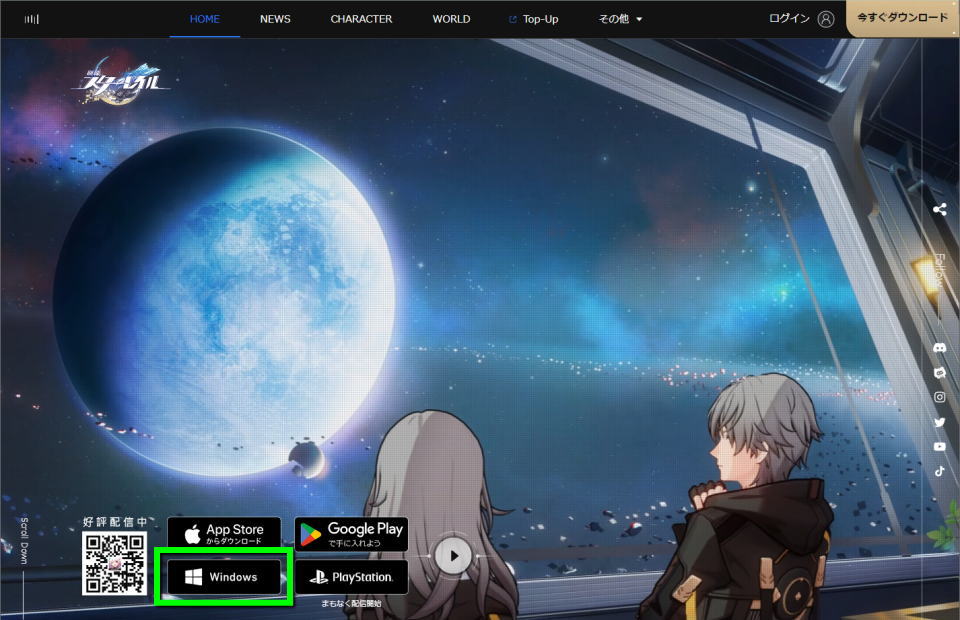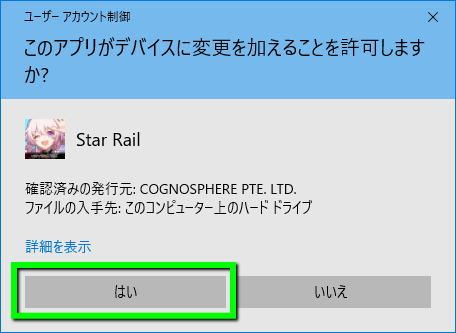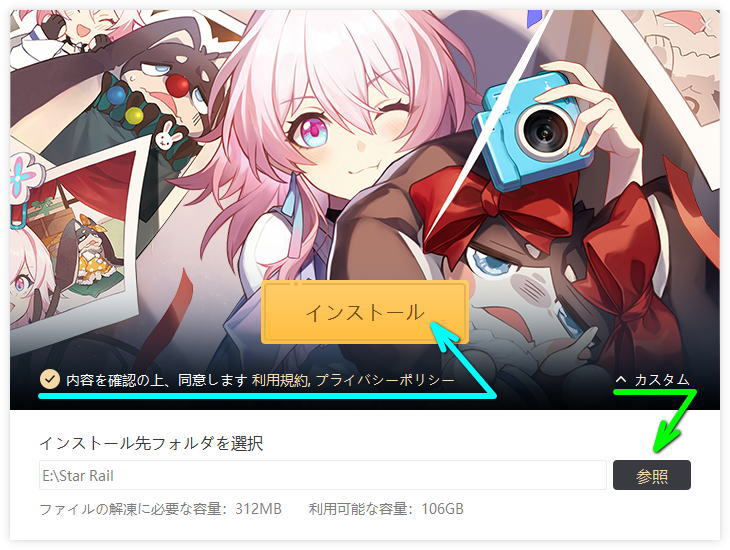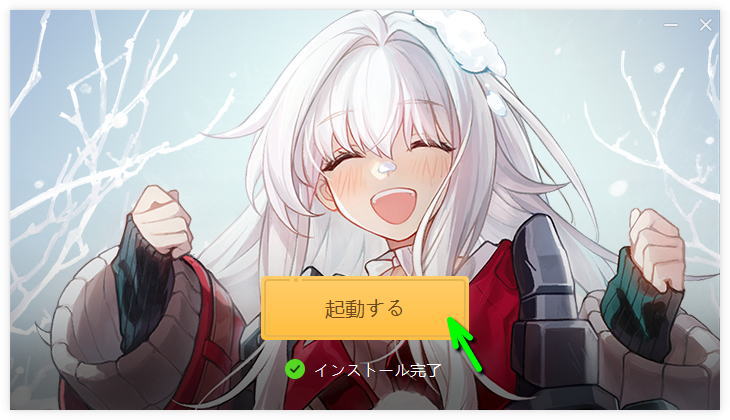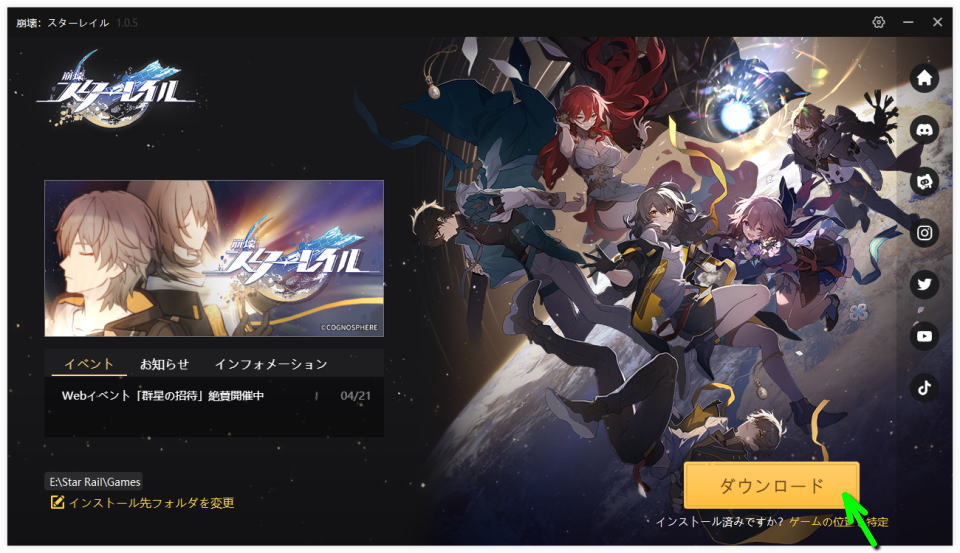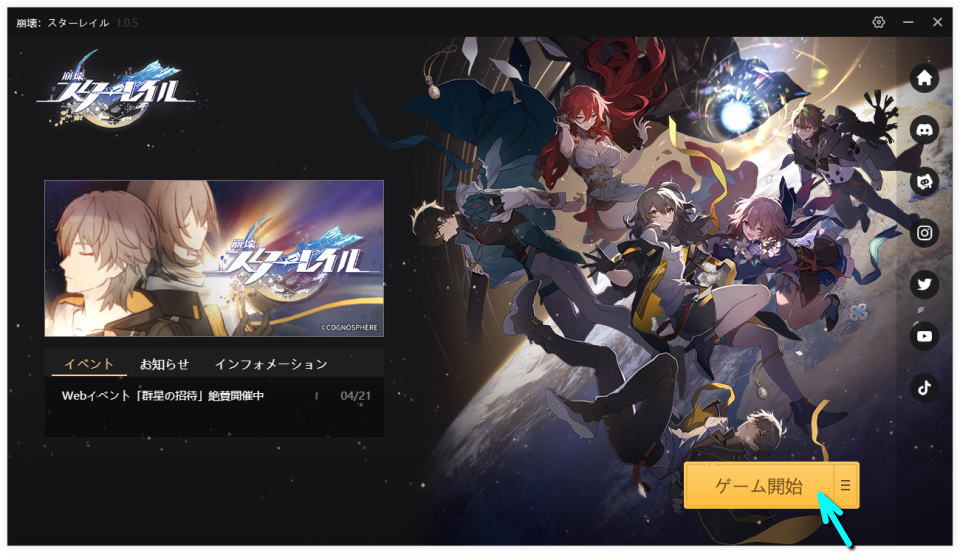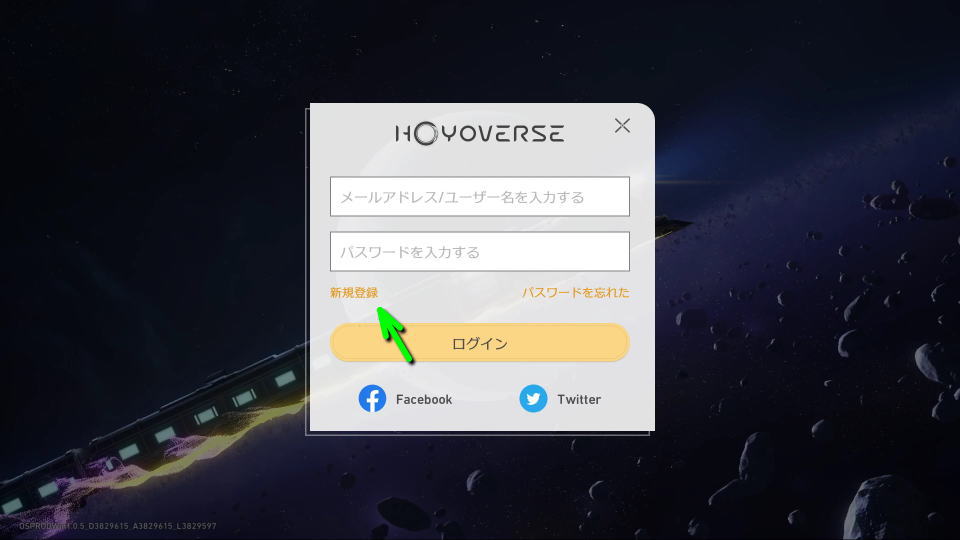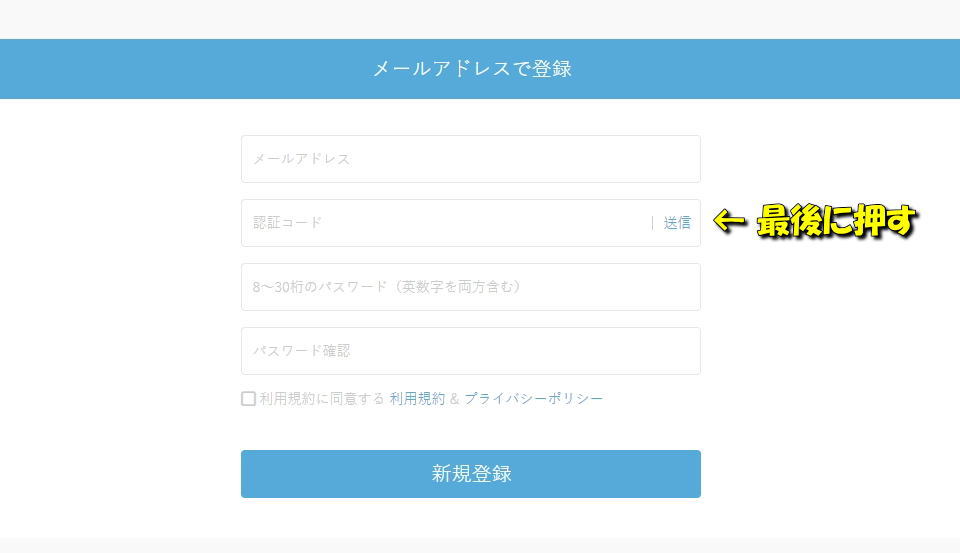2023年4月26日10時に各プラットフォームでリリースされた、崩壊:スターレイル(星々へ続くレイル)。
今回の記事ではこの「崩スタ」をPCでプレイできるWindows版を、インストールする方法を解説します。
崩スタのダウンロード方法
崩壊:スターレイルをインストールするには、まずランチャーをダウンロードします。
崩壊:スターレイルの公式サイトに移動したら、画面下部にある「Windows」を選択します。
するとゲームのインストールに必要なランチャーのダウンロードが始めるため、しばらく待機します。
崩スタのインストール準備
ダウンロードした「StarRail_setup_hoyoverse_20230422200015.exe」を実行します。
『このアプリがデバイスに変更を加えることを許可しますか?』と表示されたら「はい」を選択します。
必要に応じて右下の「カスタム」からインストール先フォルダを変更して、利用規約やプライバシーポリシーに同意できるようであれば「インストール」を開始します。
ランチャーのインストールが完了したら「起動する」を選択します。
崩スタのインストール方法
デスクトップに作成された「崩壊:スターレイル」のショートカットを実行します。
崩壊:スターレイルのランチャーを起動したら「ダウンロード」を選択します。
ダウンロードが完了したら「ゲーム開始」を選択します。
崩スタのアカウント登録
崩壊:スターレイルが起動したら、最初にHoYoverse通行証(miHoYo通行証・miHoYoアカウント)でログインします。
もしHoYoverse通行証を所持していない場合は、図示している「新規登録」からアカウントを作成します。
HoYoverse通行証はメールアドレスで作成するため、任意のメールアドレスとパスワードを入力します。
認証コード横にある「送信」を押した時点で認証コードが送信され、かつカウントダウンが始まるため、全ての項目を入力してから「送信」を押すほうが焦らなくてよいでしょう。
有効な「HoYoverse通行証」でログインしたら、画面下部にある「ゲーム開始」を選択します。
崩スタのキーボード設定
ちなみに「崩壊:スターレイルのキーボード設定」は、別記事で詳しく解説しています。
-

-
【崩スタ】キーボードやコントローラーの設定【操作方法】
スマホのiPhoneやAndroidに加え、WindowsやPlayStationでもプレイ可能な崩壊:スターレイル。
今回の記事ではこの「崩壊:スターレイル」のキーボードや、コントローラーの設定を解説します。続きを見る


🛒人気の商品が日替わりで登場。毎日お得なタイムセール
📖500万冊の電子書籍が読み放題。Kindle Unlimited
🎵高音質な空間オーディオを体験しよう。Amazon Music Unlimited
🎧移動中が学習時間。Audible 30日間無料体験キャンペーン
📕毎日無料で読めるマンガアプリ「Amazon Fliptoon」